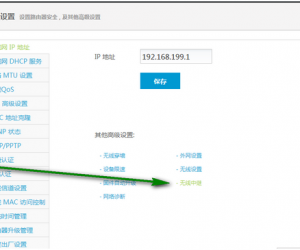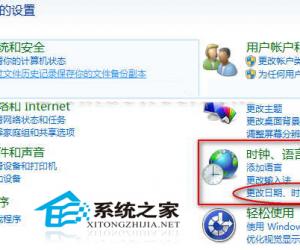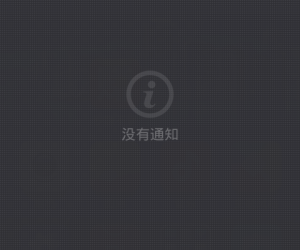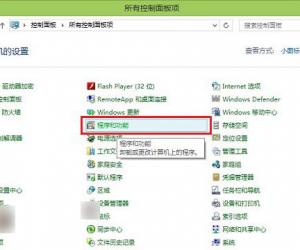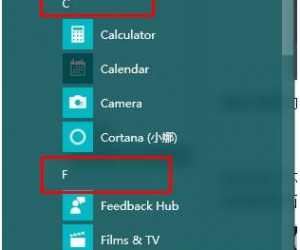win10系统事件查看器的打开方法 Win10电脑上使用事件查看器的详细教程
发布时间:2017-09-07 11:34:30作者:知识屋
win10系统事件查看器的打开方法 Win10电脑上使用事件查看器的详细教程 我们在使用电脑的时候,总是会遇到很多的电脑难题。当我们在遇到了win10事件查看器如何打开的时候,那么我们应该怎么办呢?今天就一起来跟随知识屋的小编看看怎么解决的吧。
win10事件查看器如何打开?
方法一:
1、首先第一步我们需要做的就是进入到电脑的桌面上,然后我们继续进入到电脑的任务栏中,在任务栏的输入框中输入事件查看器的指令,这个时候我们就可以快速的打开电脑中的事件查看器了。
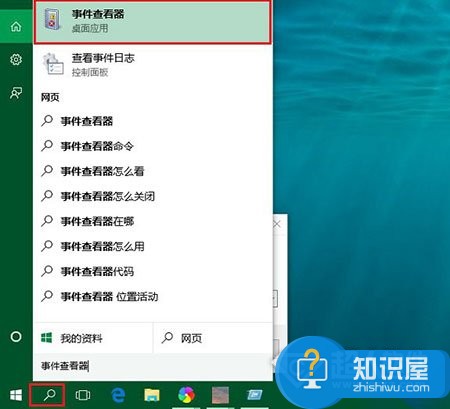
2、我们可以在搜索的最上面看到一个事件查看器的选项,我们直接对其进行点击操作,现在我们就已经进入到事件查看器的页面中了,是不是速度很快呢?
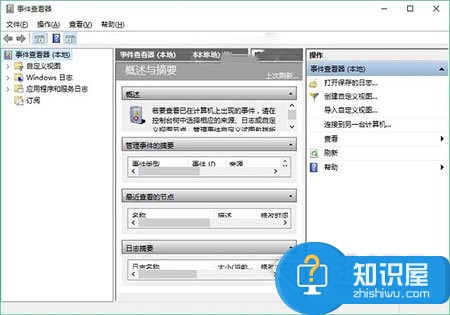
方法二:
1、我们首先还是要进入到电脑的桌面上,然后在桌面上找到此电脑的图标,找到以后使用电脑鼠标的右键进行点击操作,这时候就会弹出一个选项列表,我们直接点击选择里面的管理选项就可以了,继续往下看。
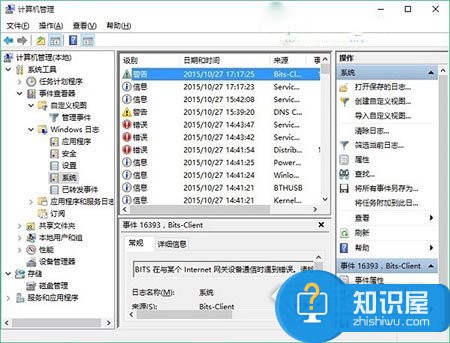
2、当我们在完成了上面的操作步骤成功的进入到电脑的管理页面中以后,现在我们需要做的就是在这个页面的左边位置我们可以看到一个菜单选项,那么我们就可以在这个菜单选项中找到电脑的事件查看器了,找到之后直接使用鼠标对其进行点击打开就可以了,是不是很简单呢?
知识阅读
软件推荐
更多 >-
1
 一寸照片的尺寸是多少像素?一寸照片规格排版教程
一寸照片的尺寸是多少像素?一寸照片规格排版教程2016-05-30
-
2
新浪秒拍视频怎么下载?秒拍视频下载的方法教程
-
3
监控怎么安装?网络监控摄像头安装图文教程
-
4
电脑待机时间怎么设置 电脑没多久就进入待机状态
-
5
农行网银K宝密码忘了怎么办?农行网银K宝密码忘了的解决方法
-
6
手机淘宝怎么修改评价 手机淘宝修改评价方法
-
7
支付宝钱包、微信和手机QQ红包怎么用?为手机充话费、淘宝购物、买电影票
-
8
不认识的字怎么查,教你怎样查不认识的字
-
9
如何用QQ音乐下载歌到内存卡里面
-
10
2015年度哪款浏览器好用? 2015年上半年浏览器评测排行榜!